Win11删除提示需要管理员权限怎么解决?
在日常使用win11系统的过程中,用户难免需要对电脑中一些无用的垃圾文件进行删除,防止过度占用电脑内存,不过有用户在进行win11系统无用文件删除时却遇到提示需要管理员
在日常使用win11系统的过程中,用户难免需要对电脑中一些无用的垃圾文件进行删除,防止过度占用电脑内存,不过有用户在进行win11系统无用文件删除时却遇到提示需要管理员权限,对此win11删除提示需要管理员权限怎么解决呢?下面小编就来教大家解决方法。
Win11删除提示需要管理员权限怎么解决?
方法一
1、首先按下键盘上的“win+r”组合键打开运行。
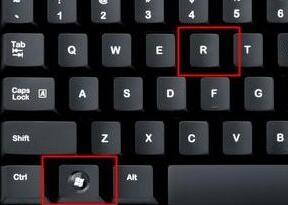
2、接着在弹出的运行框中输入“gpedit.msc”,按下回车确定。
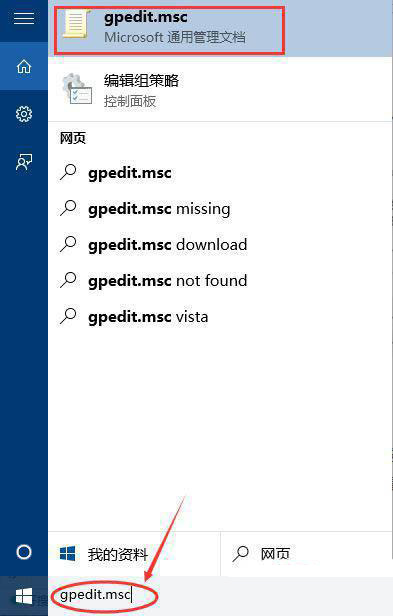
3、在组策略编辑器中依次进入“计算机配置->Windows设置->安全设置->本地策略->安全选项”。
4、进入安全选项后双击右侧的“管理员账户状态”。
5、在管理员账户状态中,勾选“以启用”,再点击下方“确定”保存即可获得管理员权限。
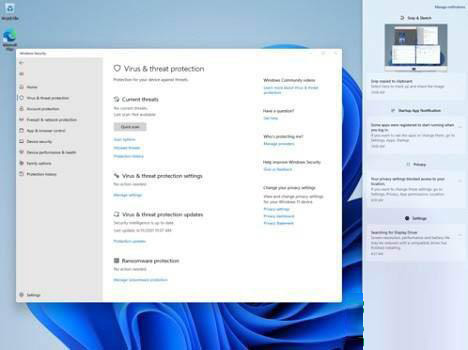
方法二
1、击开始菜单,选择“设置”。
2、在设置窗口中,打开“帐户”。
3、进入帐户窗口后,切换至弊帚自珍拼音:bì zhǒu zì zhén释义:对自家的破旧扫帚,也看作很珍贵。比喻对己物的珍视。出处:宋·陆游《秋思》诗遗簪见取终安用,弊帚虽微亦自珍。”示例:这是我发表的第一篇作品,虽然幼稚,但~,一直藏着。“家庭和其他用户”项,点击其他用户下的本地帐户→更改帐户类型。
4、最后将本地帐户设置为管理员并确定生效即可。
















